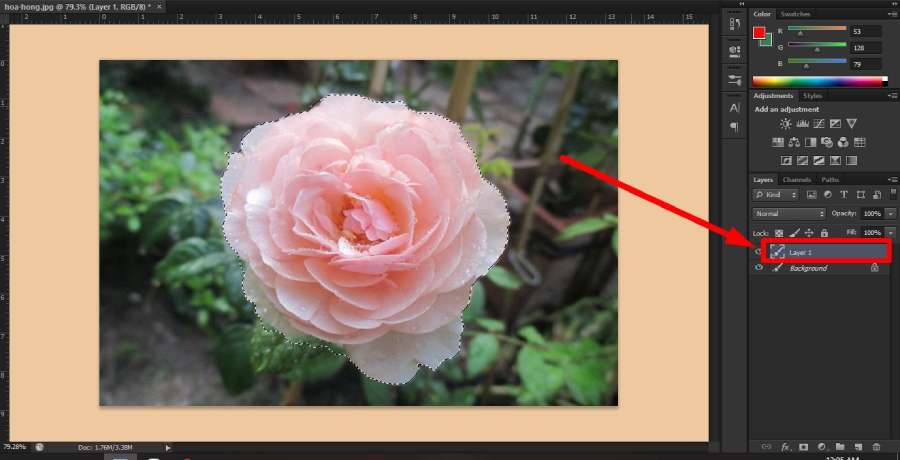Sản Phẩm Bán Chạy
5 Tips Để Chụp Ảnh Đẹp Bằng Điện Thoại Bạn Nên Biết
Khám phá 5 tips cực kỳ hiệu quả để chụp ảnh đẹp bằng điện thoại. Bạn sẽ biết cách tận dụng các tính năng máy ảnh, ánh sáng, và góc chụp để có những bức ảnh chất lượng cao.
Nội dung
- 1. Tận Dụng Các Tính Năng Của Máy Ảnh
- 1.1. Sử Dụng Chế Độ Chân Dung
- 1.2. Chế Độ Chụp Đêm
- 1.3. Chế Độ Chụp Toàn Cảnh (Panorama)
- 1. 4. Chế Độ Chụp Thể Thao (Sports Mode)
- 1. 5. Chế Độ Macro
- 2. Ánh Sáng Là Yếu Tố Quan Trọng Nhất
- 2.1. Ánh Sáng Tự Nhiên Là Lựa Chọn Tốt Nhất
- 2.2. Tránh Ánh Sáng Quá Mạnh
- 3. Lựa Chọn Góc Chụp Và Khung Cảnh Thích Hợp
- 3.1. Sử Dụng Quy Tắc Một Phần Ba (Rule of Thirds)
- 3.2. Thử Các Góc Chụp Khác Nhau
- 4. Sử Dụng Các Công Cụ Hỗ Trợ Chỉnh Sửa Ảnh
- 4.1. Tăng Cường Màu Sắc Và Độ Tương Phản
- 4.2. Sử Dụng Các Bộ Lọc (Filters)
- 5. Tinh Chỉnh Thủ Công Và Tránh Lạm Dụng Zoom Kỹ Thuật Số
- 5.1. Sử Dụng Zoom Quang Học
- 5.2. Chỉnh Sửa Thủ Công
- Kết luận

Ngày nay, điện thoại di động không chỉ là công cụ để liên lạc mà còn là một phần không thể thiếu trong việc ghi lại những khoảnh khắc đáng nhớ. Tuy nhiên, không phải ai cũng biết cách khai thác hết tiềm năng của chiếc điện thoại để chụp những bức ảnh đẹp. Trong bài viết này, SADESIDN sẽ chia sẻ 5 tips cực kỳ hiệu quả giúp bạn chụp ảnh đẹp bằng điện thoại một cách dễ dàng và chuyên nghiệp.
1. Tận Dụng Các Tính Năng Của Máy Ảnh
Mỗi chiếc điện thoại hiện nay đều đi kèm với rất nhiều tính năng giúp nâng cao chất lượng ảnh. Việc tận dụng đúng cách các tính năng này sẽ giúp bạn có được những bức ảnh đẹp và ấn tượng. Các tính năng như chế độ Chân dung (Portrait), chế độ Chụp đêm (Night mode), hay zoom quang học (Optical Zoom) đều có thể giúp bạn cải thiện chất lượng ảnh mà không cần đến một máy ảnh chuyên nghiệp.
1.1. Sử Dụng Chế Độ Chân Dung
Chế độ Chân dung giúp bạn làm nổi bật đối tượng chụp, làm mờ nền phía sau và tạo ra một hiệu ứng bokeh mượt mà. Để có một bức ảnh đẹp với chế độ này, bạn cần chắc chắn rằng ánh sáng chiếu vào mặt đối tượng đủ mạnh và không bị che khuất. Việc sử dụng chế độ này giúp bức ảnh của bạn trở nên chuyên nghiệp và có chiều sâu.

1.2. Chế Độ Chụp Đêm
Chế độ Chụp đêm (Night Mode) rất hữu ích khi bạn muốn chụp ảnh trong điều kiện ánh sáng yếu. Chế độ này giúp camera của điện thoại ghi lại nhiều chi tiết hơn, cải thiện độ sáng mà không làm mất đi độ sắc nét của bức ảnh. Khi sử dụng chế độ này, bạn cần giữ điện thoại ổn định trong vài giây để đảm bảo ảnh không bị mờ.
1.3. Chế Độ Chụp Toàn Cảnh (Panorama)
Chế độ Panorama giúp bạn chụp những bức ảnh rộng, bao quát khung cảnh xung quanh trong một lần chụp. Tính năng này đặc biệt hữu ích khi bạn muốn ghi lại một cảnh vật rộng lớn như thiên nhiên, thành phố hay các công trình kiến trúc hoành tráng. Khi sử dụng chế độ này, máy sẽ tự động quét và ghép các bức ảnh lại với nhau, tạo thành một bức ảnh toàn cảnh với độ chi tiết và sắc nét cao.
1. 4. Chế Độ Chụp Thể Thao (Sports Mode)
Đối với những ai yêu thích thể thao hoặc muốn ghi lại những khoảnh khắc chuyển động nhanh, chế độ Chụp Thể Thao là lựa chọn không thể thiếu. Khi kích hoạt chế độ này, máy ảnh sẽ tăng tốc độ chụp và giảm độ trễ, giúp bạn bắt được những khoảnh khắc chuyển động nhanh mà không bị mờ hay nhòe. Bất kể đó là một trận đấu thể thao hay một đứa trẻ đang chạy nhảy, chế độ này sẽ giúp bạn ghi lại những hình ảnh rõ nét và đầy năng lượng.

1. 5. Chế Độ Macro
Chế độ Macro cho phép bạn chụp những vật thể ở khoảng cách rất gần, giúp làm nổi bật những chi tiết nhỏ mà mắt thường khó nhận thấy. Đây là chế độ lý tưởng để khám phá vẻ đẹp của thế giới tự nhiên, như những cánh hoa, lá cây hay các chi tiết tinh xảo trên đồ vật. Với tính năng này, bạn có thể tạo ra những bức ảnh sắc nét, đầy màu sắc và cực kỳ ấn tượng.
Nhiếp Ảnh Adobe Photoshop + Lightroom
2. Ánh Sáng Là Yếu Tố Quan Trọng Nhất
Ánh sáng là yếu tố quan trọng nhất trong bất kỳ bức ảnh nào, và điều này không ngoại lệ khi chụp bằng điện thoại. Để có được những bức ảnh đẹp, bạn cần phải chú ý đến cách ánh sáng chiếu vào đối tượng và cách bạn điều chỉnh nó.
2.1. Ánh Sáng Tự Nhiên Là Lựa Chọn Tốt Nhất
Khi chụp ảnh trong điều kiện ánh sáng tự nhiên, hãy cố gắng chụp vào giờ sáng sớm hoặc buổi chiều, khi ánh sáng có màu sắc mềm mại và không quá chói. Đây là thời điểm "vàng" trong nhiếp ảnh mà các nhiếp ảnh gia chuyên nghiệp thường chọn để có những bức ảnh ấn tượng.
2.2. Tránh Ánh Sáng Quá Mạnh
Ánh sáng mạnh có thể làm cho bức ảnh của bạn bị cháy sáng hoặc mất chi tiết. Khi chụp ngoài trời vào ban trưa, ánh sáng thường rất mạnh và có thể gây bóng đổ khó chịu. Thay vào đó, bạn có thể tìm những khu vực có bóng râm hoặc sử dụng các công cụ như bộ lọc ND (Neutral Density) để giảm cường độ ánh sáng.
3. Lựa Chọn Góc Chụp Và Khung Cảnh Thích Hợp
Một trong những yếu tố quan trọng khi chụp ảnh đẹp chính là lựa chọn góc chụp và bố cục của bức ảnh. Điều này không chỉ giúp bức ảnh thêm phần cuốn hút mà còn tạo ra chiều sâu và sự cân đối.

3.1. Sử Dụng Quy Tắc Một Phần Ba (Rule of Thirds)
Đây là một trong những quy tắc cơ bản trong nhiếp ảnh, giúp bạn sắp xếp các yếu tố trong ảnh sao cho hợp lý và hài hòa. Hãy tưởng tượng bức ảnh được chia thành 9 phần bằng nhau, với hai đường chéo và hai đường ngang. Những điểm giao nhau này là nơi bạn nên đặt đối tượng chính để bức ảnh trở nên cân đối và sinh động hơn.
3.2. Thử Các Góc Chụp Khác Nhau
Đừng chỉ đứng yên một chỗ và chụp ảnh từ góc nhìn thẳng. Hãy thử thay đổi góc chụp để tìm ra góc đẹp nhất. Bạn có thể thử chụp từ trên cao để tạo ra cảm giác rộng lớn hoặc từ dưới lên để làm đối tượng trở nên mạnh mẽ và ấn tượng hơn.
4. Sử Dụng Các Công Cụ Hỗ Trợ Chỉnh Sửa Ảnh
Chỉnh sửa ảnh không chỉ là việc thay đổi độ sáng tối hay cắt ghép mà còn là cơ hội để bạn tạo ra những bức ảnh hoàn hảo hơn. Những công cụ chỉnh sửa ảnh hiện nay trên điện thoại rất mạnh mẽ và dễ sử dụng.
4.1. Tăng Cường Màu Sắc Và Độ Tương Phản
Khi chụp ảnh, bạn có thể gặp phải tình trạng màu sắc bị phai hoặc thiếu độ tương phản. Các công cụ chỉnh sửa trên điện thoại cho phép bạn điều chỉnh các tham số như độ bão hòa (saturation), độ tương phản (contrast), và độ sáng (brightness) để tạo ra những bức ảnh sống động hơn.
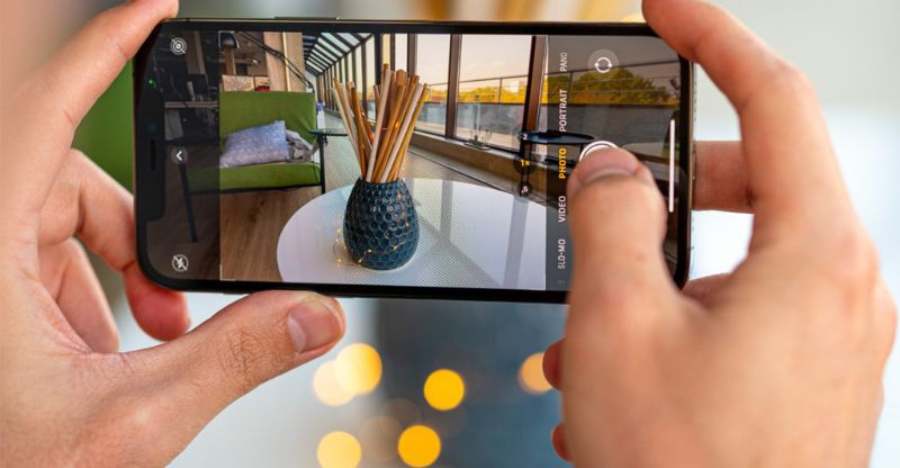
4.2. Sử Dụng Các Bộ Lọc (Filters)
Các bộ lọc giúp ảnh của bạn trở nên đặc biệt và mang một phong cách riêng. Tuy nhiên, bạn cần sử dụng chúng một cách tinh tế, tránh lạm dụng quá mức để ảnh không bị "lố". Các bộ lọc có thể làm nổi bật các yếu tố như ánh sáng, màu sắc, và độ sắc nét trong bức ảnh.
5. Tinh Chỉnh Thủ Công Và Tránh Lạm Dụng Zoom Kỹ Thuật Số
Một trong những yếu tố khiến nhiều bức ảnh chụp bằng điện thoại trở nên mờ và thiếu chi tiết chính là việc sử dụng zoom kỹ thuật số. Zoom kỹ thuật số làm giảm độ phân giải của bức ảnh, khiến chúng không còn sắc nét.
5.1. Sử Dụng Zoom Quang Học
Nếu điện thoại của bạn có khả năng zoom quang học, hãy tận dụng nó thay vì zoom kỹ thuật số. Zoom quang học không làm giảm chất lượng ảnh mà vẫn giữ được độ sắc nét và chi tiết. Nếu không, bạn nên cố gắng di chuyển lại gần đối tượng để có bức ảnh rõ nét nhất.
5.2. Chỉnh Sửa Thủ Công
Thỉnh thoảng, bạn sẽ cần chỉnh sửa ảnh theo cách thủ công để tăng độ sắc nét hoặc làm mờ nền. Hãy thử sử dụng các ứng dụng chỉnh sửa ảnh như Lightroom Mobile hoặc Snapseed để tinh chỉnh các chi tiết một cách chính xác hơn.
Nhiếp Ảnh Adobe Photoshop + Lightroom
Kết luận
Chụp ảnh bằng điện thoại thông minh để lưu lại những khoảnh khắc đẹp đang là xu thế của giới trẻ, hình thức này khá tiện lợi, bạn có thể chụp ở bất cứ đâu, vào bất kỳ khung thời gian nào. Với những 5 tips để chụp ảnh bằng điện thoại này, bạn có thể tạo ra những bức ảnh ấn tượng ngay cả khi không có một máy ảnh chuyên nghiệp. Nếu như bạn muốn quan tâm đến những kỹ năng chụp ảnh khác hoặc cách để chỉnh sửa hậu kỷ sao cho chuẩn thì hãy truy cập ngay Fanpage của SADESIGN ngay nhé!
Công Ty TNHH Phần Mềm SADESIGN
Mã số thuế: 0110083217